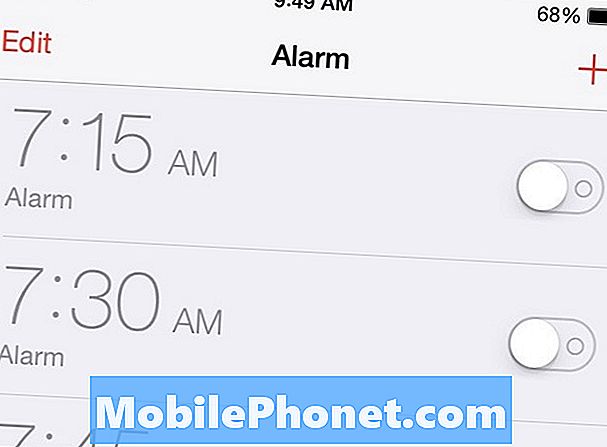NộI Dung
Sự cố nhấp nháy màn hình là một trong những sự cố phổ biến nhất mà hàng nghìn, nếu không muốn nói là hàng triệu chủ sở hữu thiết bị Galaxy đã gặp phải, do đó, không thể tránh khỏi nếu bạn là chủ sở hữu của Samsung Galaxy S9 mới, bạn cũng có thể gặp phải. Đó là mục đích của bài đăng này; chúng tôi muốn đảm bảo rằng bạn đã biết giải pháp ngay trước khi sự cố xảy ra.
Vấn đề về màn hình nhấp nháy là có thể do ứng dụng, vấn đề phần sụn hoặc có thể là một vấn đề phần cứng rất nghiêm trọng. Nếu nó xảy ra mà không có lý do hoặc nguyên nhân rõ ràng, bạn vẫn có thể có cơ hội tự sửa chữa. Tuy nhiên, nếu nó là do rơi trên bề mặt cứng hoặc nếu điện thoại bị ngập trong nước đủ lâu để xâm nhập vào thiết bị, thì rõ ràng bạn không thể làm gì ngoài việc mang nó trở lại cửa hàng.
Trong hướng dẫn khắc phục sự cố này, chúng tôi muốn loại trừ mọi khả năng cho đến khi chúng tôi có thể xác định được tất cả vấn đề là gì. Vì vậy, nếu bạn là một trong những chủ sở hữu của chiếc điện thoại tuyệt vời này, tôi khuyên bạn nên tiếp tục đọc bài đăng này vì nó có thể giúp bạn theo cách này hay cách khác.
Trước khi đi sâu hơn, nếu bạn tìm thấy bài đăng này vì bạn đang cố gắng tìm giải pháp cho sự cố của mình, thì hãy thử truy cập trang khắc phục sự cố Galaxy S9 của chúng tôi vì chúng tôi đã giải quyết hầu hết các sự cố thường được báo cáo với điện thoại. Chúng tôi đã cung cấp giải pháp cho một số vấn đề do độc giả của chúng tôi báo cáo, vì vậy hãy cố gắng tìm các vấn đề tương tự với vấn đề của bạn và sử dụng các giải pháp mà chúng tôi đã đề xuất. Nếu chúng không phù hợp với bạn và nếu bạn cần hỗ trợ thêm, hãy điền vào bảng câu hỏi về các vấn đề Android của chúng tôi và nhấn gửi.
Cách khắc phục màn hình nhấp nháy trên Galaxy S9
Chúng tôi đã từng gặp các trường hợp trước đây trong đó các ứng dụng gây ra sự cố nhấp nháy màn hình trên một số thiết bị. Điều đó cũng có thể xảy ra với Samsung Galaxy S9. Điều đầu tiên chúng tôi phải làm là loại trừ khả năng có thể xảy ra và sau đó chúng tôi sẽ chuyển sang loại trừ các khả năng khác. Với tất cả những gì đã nói, đây là những gì tôi khuyên bạn nên làm về nó:
Buộc khởi động lại Galaxy S9 của bạn
Luôn bắt đầu khắc phục sự cố của bạn bằng cách khởi động lại vì đây là một thủ tục rất đơn giản, nó cũng rất hiệu quả trong việc giải quyết các vấn đề không thực sự nghiêm trọng hoặc phức tạp. Màn hình nhấp nháy có thể là dấu hiệu của một trong những vấn đề đó. Tuy nhiên, thay vì thực hiện trình tự khởi động lại bình thường, tôi khuyên bạn nên thực hiện Khởi động lại bắt buộc để mô phỏng ngắt kết nối pin và làm mới bộ nhớ điện thoại của bạn.
- Nhấn và giữ đồng thời nút Giảm âm lượng và phím Nguồn trong 10 giây trở lên.
Galaxy S9 của bạn sẽ khởi động lại như thường lệ và nếu sự cố chập chờn dừng lại, thì vấn đề không thực sự nghiêm trọng như vậy. Có thể có một số trục trặc trong hệ thống hoặc một số ứng dụng có thể đã gây ra nó. Nhưng nếu nó tiếp tục, thì hãy chuyển sang quy trình tiếp theo.
Khởi động lại điện thoại của bạn ở chế độ An toàn
Khởi động lại Galaxy S9 của bạn ở chế độ An toàn sẽ không khắc phục được sự cố nhưng nó sẽ cho bạn biết ngay lập tức nếu đó là do ứng dụng gây ra. Khi ở chế độ này, tất cả các ứng dụng của bên thứ ba tạm thời bị vô hiệu hóa. Vì vậy, nếu một trong số chúng đang gây ra sự cố, thì hiện tượng nhấp nháy sẽ không xảy ra khi điện thoại đang ở chế độ này.
- Tắt thiết bị.
- Nhấn và giữ Quyền lực qua màn hình tên kiểu máy xuất hiện trên màn hình.
- Khi nào SAMSUNG xuất hiện trên màn hình, thả Quyền lực Chìa khóa.
- Ngay sau khi nhả phím Nguồn, hãy nhấn và giữ Giảm âm lượng Chìa khóa.
- Tiếp tục giữ Giảm âm lượng cho đến khi thiết bị hoàn tất khởi động lại.
- Khi nào Chế độ an toàn xuất hiện ở góc dưới cùng bên trái của màn hình, hãy thả Giảm âm lượng Chìa khóa.
Sau khi điện thoại vào chế độ an toàn, hãy tiếp tục quan sát điện thoại để biết có phải thỉnh thoảng xảy ra hiện tượng nhấp nháy hay không vì nếu sự cố dường như đã được khắc phục thì có nghĩa là có một ứng dụng nào đó gây ra sự cố. Điều tiếp theo bạn nên làm là tìm ứng dụng đó và sau đó gỡ cài đặt nó:
- Từ Màn hình chính, hãy vuốt lên trên một chỗ trống để mở Ứng dụng cái mâm.
- Nhấn vào Cài đặt > Ứng dụng.
- Nhấn vào ứng dụng mong muốn trong danh sách mặc định.
- Để hiển thị các ứng dụng được cài đặt sẵn, hãy nhấn Thực đơn > Hiển thị các ứng dụng hệ thống.
- Nhấn vào CÀI ĐẶT > đồng ý.
Tuy nhiên, nếu hiện tượng nhấp nháy vẫn tiếp tục, thì bạn nên chuyển sang quy trình tiếp theo.
Xóa tất cả bộ nhớ đệm hệ thống để chúng được thay thế
Hệ thống Android tạo bộ nhớ đệm cho tất cả các dịch vụ, tính năng và ứng dụng, vì vậy cần có bộ đệm cho dịch vụ xử lý hoạt động của màn hình và màn hình cảm ứng. Tuy nhiên, bạn không có quyền truy cập vào các ứng dụng đó nhưng bạn có thể xóa tất cả chúng cùng một lúc. Sau khi xóa, hệ thống sẽ tạo lại chúng trong chuỗi khởi động đầu tiên sau khi xóa phân vùng bộ nhớ cache và tất cả đều được thực hiện tự động nên bạn không phải lo lắng quá nhiều về điều đó. Vì vậy, để xóa các tệp đó, hãy làm theo các bước sau:
- Tắt thiết bị.
- Nhấn và giữ Tăng âm lượng chìa khóa và Bixby , sau đó nhấn và giữ phím Quyền lực Chìa khóa.
- Khi logo Android hiển thị, hãy nhả cả ba phím.
- Thông báo "Đang cài đặt bản cập nhật hệ thống" sẽ hiển thị trong 30 - 60 giây trước khi tùy chọn menu khôi phục hệ thống Android xuất hiện.
- Nhấn nút Giảm âm lượng phím nhiều lần để đánh dấu xóa phân vùng bộ nhớ cache.
- nhấn Quyền lực phím để chọn.
- Nhấn nút Giảm âm lượng chìa khóa để làm nổi bật Đúng, chúng và nhấn Quyền lực phím để chọn.
- Khi phân vùng bộ nhớ cache xóa hoàn tất, Khởi động lại hệ thống ngay bây giờ được làm nổi bật.
- Nhấn nút Quyền lực phím để khởi động lại thiết bị.
Sau đó, hãy thử xem tình trạng nhấp nháy có tiếp tục không vì nếu có, bạn nên làm một điều nữa trước khi thực sự mang điện thoại đến cửa hàng để kiểm tra.
Thực hiện Thiết lập lại Chính
Việc đặt lại sẽ loại trừ khả năng sự cố nhấp nháy màn hình với điện thoại của bạn là do sự cố chương trình cơ sở, đó là lý do tại sao bạn cần thực hiện việc này. Bên cạnh đó, tất cả thông tin cá nhân của bạn sẽ bị xóa để quyền riêng tư của bạn được bảo vệ. Nhưng hãy nhớ rằng tất cả các tệp và dữ liệu của bạn cũng sẽ bị xóa, đặc biệt là những tệp và dữ liệu được lưu trữ trong bộ nhớ trong của điện thoại, vì vậy hãy tạo một bản sao lưu các tệp mà bạn không muốn mất. Sau khi sao lưu, hãy xóa tài khoản google khỏi điện thoại của bạn để không bị khóa sau khi đặt lại. Khi mọi thứ đã được thiết lập và sẵn sàng, hãy làm theo các bước sau để đặt lại điện thoại của bạn:
- Tắt thiết bị.
- Nhấn và giữ Tăng âm lượng chìa khóa và Bixby , sau đó nhấn và giữ phím Quyền lực Chìa khóa.
- Khi logo Android màu xanh lá cây hiển thị, hãy nhả tất cả các phím (‘Cài đặt bản cập nhật hệ thống’ sẽ hiển thị trong khoảng 30 - 60 giây trước khi hiển thị các tùy chọn menu khôi phục hệ thống Android).
- Nhấn nút Giảm âm lượng phím nhiều lần để đánh dấu "xóa sạch dữ liệu / khôi phục cài đặt gốc".
- nhấn Quyền lực để chọn.
- Nhấn nút Giảm âm lượng cho đến khi đánh dấu "Có - xóa tất cả dữ liệu người dùng".
- nhấn Quyền lực để chọn và bắt đầu thiết lập lại chính.
- Khi quá trình thiết lập lại chính hoàn tất, "Hệ thống khởi động lại ngay bây giờ" được đánh dấu.
- Nhấn nút Phím nguồn để khởi động lại thiết bị.
Nếu sự cố vẫn tiếp diễn sau đó, hãy mang điện thoại của bạn trở lại cửa hàng và kiểm tra.
Tôi hy vọng rằng hướng dẫn khắc phục sự cố này có thể giúp bạn theo cách này hay cách khác. Nếu bạn có những mối quan tâm khác muốn chia sẻ với chúng tôi, đừng ngại liên hệ với chúng tôi hoặc để lại bình luận bên dưới.
Kết nối với chúng tôi
Chúng tôi luôn cởi mở với các vấn đề, câu hỏi và đề xuất của bạn, vì vậy hãy liên hệ với chúng tôi bằng cách điền vào biểu mẫu này. Đây là một dịch vụ miễn phí mà chúng tôi cung cấp và chúng tôi sẽ không tính phí bạn một xu cho nó. Nhưng xin lưu ý rằng chúng tôi nhận được hàng trăm email mỗi ngày và chúng tôi không thể trả lời từng email một. Nhưng hãy yên tâm, chúng tôi đã đọc mọi tin nhắn mà chúng tôi nhận được. Đối với những người mà chúng tôi đã giúp đỡ, vui lòng quảng bá bằng cách chia sẻ bài đăng của chúng tôi với bạn bè của bạn hoặc chỉ cần thích trang Facebook và Google+ của chúng tôi hoặc theo dõi chúng tôi trên Twitter.
Các bài viết bạn cũng có thể muốn xem:
- Cách khôi phục cài đặt gốc hoặc khôi phục cài đặt gốc cho Samsung Galaxy S9 của bạn (các bước đơn giản)
- Làm thế nào để xóa phân vùng bộ nhớ cache trên Samsung Galaxy S9 và lợi ích của nó là gì?
- Phải làm gì nếu Samsung Galaxy S9 của bạn không được máy tính nhận diện? [Hướng dẫn gỡ rối]
- Cách khắc phục Samsung Galaxy S9 mới của bạn không bật (các bước đơn giản)
- Cách khởi động lại Samsung Galaxy S9 của bạn ở chế độ An toàn và gỡ cài đặt các ứng dụng có vấn đề (các bước đơn giản)
- Cách khắc phục Samsung Galaxy S9 bị lỗi màn hình đen (các bước đơn giản)